En el melodioso mundo de YouTube, la lista de reproducción ‘Mi Mix’ compone una sinfonía de contenido personalizado, adaptado precisamente a tus gustos. Pero, ¿qué pasa cuando este flujo armonioso de repente falla, dejándote en un silencio de favoritos ausentes? Entra en el desconcertante reino de ‘YouTube Mi Mix No Aparece’, interrumpiendo tu experiencia de lista de reproducción personalizada. Vamos a desentrañar las razones detrás de este contratiempo y guiarte para restaurar la magia de tu viaje personalizado en YouTube.
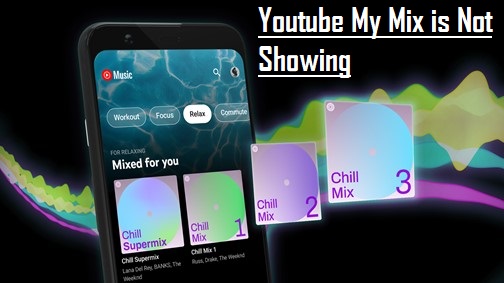
Imagina una biblioteca virtual llena de libros curados exclusivamente para tu paladar literario. Esa es la esencia de Mi Mix de YouTube: una lista de reproducción cuidadosamente diseñada para reflejar tus gustos únicos y tu historial de visualización. Sin embargo, descubrir que tu Mi Mix falta puede sentirse como un compás perdido en tu orquesta digital. ¡No temas! Estamos aquí para descifrar las razones y guiarte a través de los pasos de solución de problemas para revivir tu lista de reproducción personalizada de YouTube.
Table of Contents
Entendiendo Mi Mix
La función Mi Mix de YouTube es una lista de reproducción personalizada creada para adaptarse a tus gustos según tu historial de visualización. Sin embargo, puede ser frustrante cuando tu Mi Mix no se muestra.
Mi Mix es una lista de reproducción generada por un algoritmo que compila videos basados en tu historial de visualización, videos que te gustan e intereses. Está diseñada para ofrecer una experiencia de transmisión personalizada, mezclando contenido familiar y recomendado.
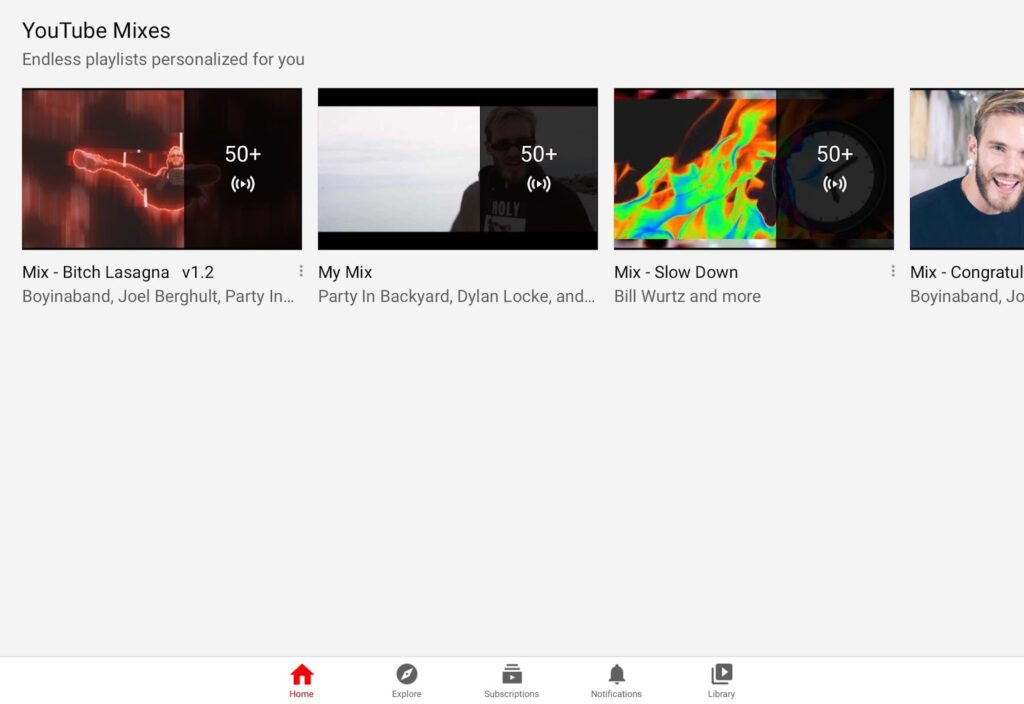
- Para conservar tu lista de reproducción Mi Mix en YouTube, abre la aplicación de YouTube y selecciona “Más” desde la interfaz principal. Elige “Agregar a la biblioteca.” Alternativamente, navega a la página de Mix y toca “Guardar” debajo de la descripción.
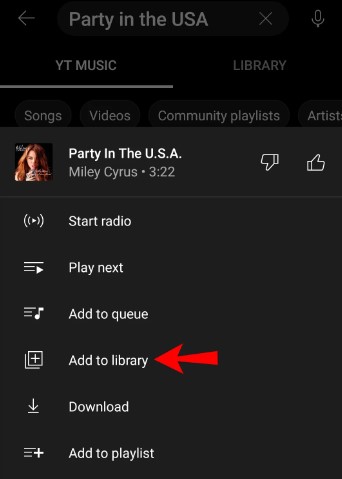
- Puedes encontrar la lista de reproducción YouTube Music Replay Mix en la pantalla de inicio de la aplicación o sitio web de YouTube Music en la sección “Mezclado para ti.” Aquí también se encuentran otras listas de reproducción como “Tus gustos,” “Mix de nuevos lanzamientos,” “Mi Supermix,” y “Mix de descubrimiento.”
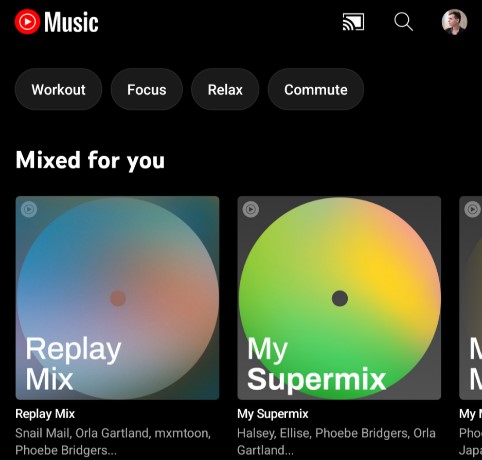
- La lista de reproducción Replay Mix en YouTube Music no permite agregar canciones manualmente. YouTube Music incluye automáticamente las pistas que escuchas repetidamente. Las pistas con las que interactúas frecuentemente suben en la lista de reproducción, mientras que las que se reproducen con poca frecuencia se colocan más abajo.
- Para eliminar una lista de reproducción guardada de YouTube desde la biblioteca de Música, sigue estos pasos:
- Abre la aplicación de YouTube Music en tu dispositivo móvil o visita su sitio web en tu computadora.
- Toca “Biblioteca” en la pantalla de inicio o página principal, luego selecciona el Mix que deseas eliminar.
- Accede al panel de la lista de reproducción, toca “Más,” y elige “Eliminar lista de reproducción de la biblioteca.”
Mejorando Mi Experiencia con Mi Mix
Aquí tienes algunos pasos proactivos para mejorar tu experiencia con Mi Mix:
- Diversifica tus intereses: Explora diferentes categorías de contenido. Esto ayuda al algoritmo a crear una lista de reproducción Mi Mix más equilibrada.
- Interactúa regularmente con las recomendaciones: Interactúa continuamente con los videos recomendados dando me gusta, compartiendo o guardándolos en listas de reproducción.
- Retroalimentación y reportes: Utiliza las opciones de retroalimentación proporcionadas por YouTube para reportar problemas o dar tu opinión sobre la función Mi Mix.
Por Qué Mis Mixes No Se Muestran en YouTube
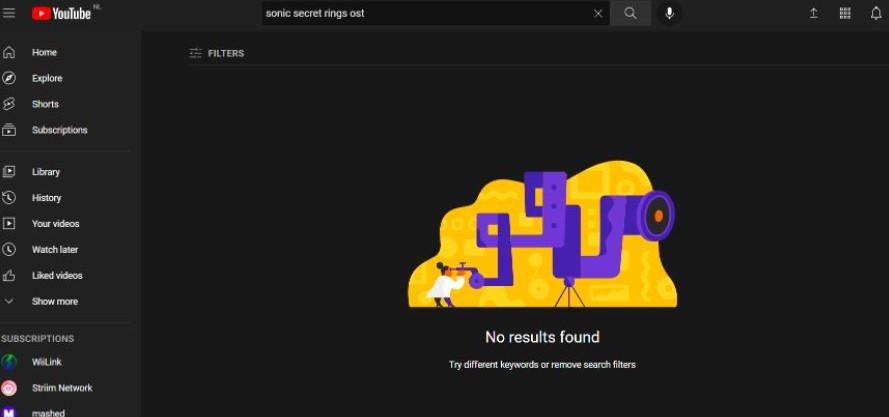
- Historial de visualización inexacto: Mi Mix depende en gran medida de tu historial de visualización. Si tu historial de visualización está incompleto o es inexacto, puede afectar las recomendaciones de la lista de reproducción.
- Interacción limitada con videos recomendados: Si no has interactuado mucho con los videos recomendados, el algoritmo podría tener dificultades para crear una lista de reproducción Mi Mix relevante.
- Configuraciones de Privacidad y Modo Restringido: A veces, configuraciones como la privacidad o el modo restringido pueden limitar el contenido que el algoritmo utiliza para generar My Mix.
- Borrar el Historial de Visualización: Borrar manualmente tu historial de visualización puede restablecer la comprensión del algoritmo sobre tus preferencias.
- Actualizar o Problemas con la App de YouTube: Las aplicaciones de YouTube desactualizadas o con problemas pueden causar interrupciones en las recomendaciones de My Mix.
- Conexión a Internet y Compatibilidad del Dispositivo: Una mala conexión a internet o el uso de dispositivos incompatibles pueden afectar la funcionalidad de My Mix.
Resolviendo Problemas de YouTube Music que No Muestra la Lista de Reproducción My Mix
¿Te aparece un error de ‘YouTube My Mix playlist not showing’? Aquí tienes una lista de soluciones para ayudarte a resolver el problema de manera eficiente. Cada método a continuación ofrece un enfoque diferente para solucionar este problema.
Método 1: Verificar los Servidores de YouTube Music
Antes de intentar soluciones técnicas, asegúrate de que los servidores de YouTube Music estén funcionando. Visita un sitio de terceros como Downdetector y busca YT Music para comprobar el estado del servidor. Un alto volumen de quejas indica problemas con el servidor. Si es así, se recomienda esperar a que los servidores vuelvan a la normalidad.
Método 2: Borrar la Caché de la Aplicación
Si los servidores de YT Music están en línea pero tu lista de reproducción no es visible, borrar la caché de la aplicación podría ayudar. Sigue estos pasos:
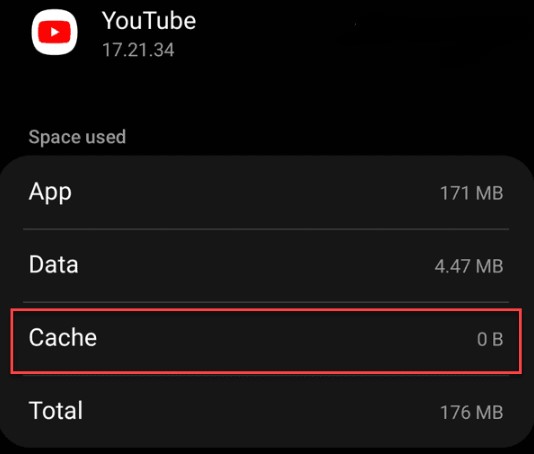
- Abre Configuración en tu teléfono.
- Ve a Aplicaciones > YouTube Music.
- Toca ‘Almacenamiento’ y selecciona ‘Borrar Caché,’ luego confirma.
- Reinicia YouTube Music para verificar si el error persiste.
Método 3: Actualizar la App de YouTube Music
Las versiones desactualizadas de la aplicación suelen causar fallos. Actualiza la aplicación a través de Google Play Store (Android) o Apple App Store (iOS) siguiendo estos pasos:
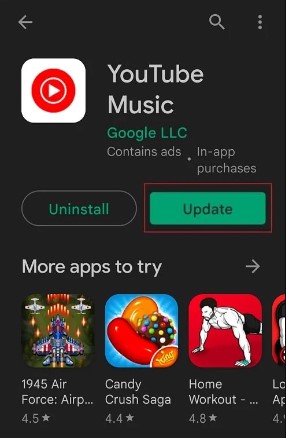
- Busca ‘YouTube Music.’
- Si hay una actualización disponible, haz clic en ‘Actualizar.’
- Una vez actualizada, abre la aplicación para verificar la visibilidad de la lista de reproducción.
Método 4: Reinstalar la Aplicación
¿Sigues teniendo problemas con la visibilidad de la lista de reproducción? Reinstala YouTube Music siguiendo estos pasos:
Para PC

- Accede al Panel de Control, luego ve a Programas > Programas y Características.
- Selecciona ‘YouTube Music,’ haz clic derecho y elige ‘Desinstalar.’
- Visita el sitio oficial de YouTube Music después de desinstalarlo.
Para Móviles
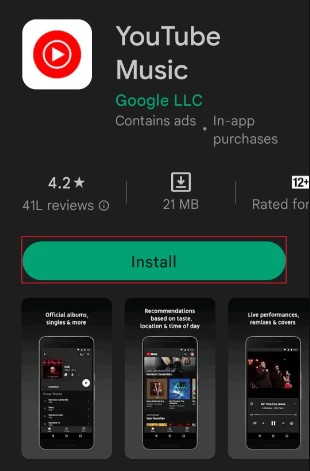
- Abre Configuración, navega a Apps > YouTube Music.
- Toca ‘Desinstalar,’ luego visita la Play Store para reinstalarlo.
- Inicia sesión después de la instalación para verificar la visibilidad de tu lista de reproducción.
Método 5: Verificar la Cuenta Iniciada
Asegúrate de estar conectado a la cuenta correcta asociada con tu lista de reproducción:
- Inicia YouTube Music y toca tu perfil en la esquina superior derecha.
- Verifica la cuenta que aparece iniciada.
Estos pasos ofrecen soluciones fáciles para resolver el error de ‘YouTube Music My Mix playlist not showing up’.
Mejorando las Recomendaciones de YouTube Music en 4 Pasos Clave
Tus Mixes, las listas de reproducción que se activan cuando le pides a Google Assistant que reproduzca música a través de YouTube Music, a veces carecen de variedad. Los suscriptores han notado listas de reproducción repetitivas y han buscado soluciones. Aquí hay consejos efectivos para mejorar tus Mixes:
Consejo 1: Diversificar Artistas Favoritos
Si eres nuevo en YouTube Music o estás haciendo la transición desde Google Play Music All Access, ajustar tus preferencias musicales es similar a empezar en Apple Music o Spotify. Ve a la pantalla de inicio de la app, toca tu perfil, selecciona “Configuración” y accede a “Mejorar tus recomendaciones”.
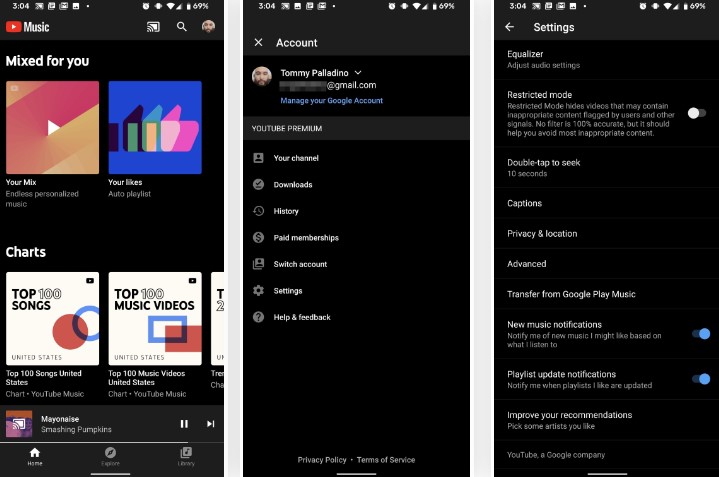
Explora una cuadrícula de artistas, marcando aquellos que te gusten para que se revelen tres similares. Continúa hasta estar satisfecho, tocando “Hecho”. Advertencia: este proceso puede ser largo.
Consejo 2: Transferir la Biblioteca de Google Play Music
Los antiguos usuarios de Google Play Music se benefician al migrar sus datos a YouTube Music. Busca el banner de la herramienta de transferencia en la pantalla principal de YouTube Music o accede a él a través de Configuración cerca de la opción “Mejorar tus recomendaciones”.
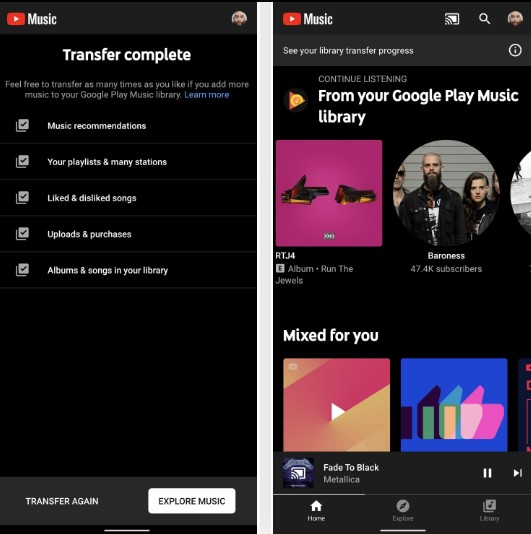
Acepte la transferencia para migrar sus listas de reproducción, canciones favoritas, subidas y biblioteca. Este proceso se ejecuta en segundo plano mientras explora YouTube Music.
Consejo 3: Enriquezca su biblioteca
Después de recibir las recomendaciones iniciales, enriquezca su Mix añadiendo pistas, artistas y álbumes. Marque con ‘pulgar arriba’ las pistas desde la opción de Reproducción o listas de reproducción para incluirlas en su biblioteca. Los videos musicales que le gustan en YouTube también influyen en el algoritmo del servicio de música.
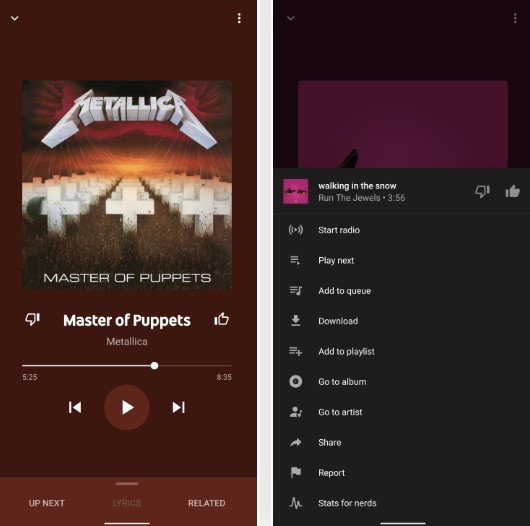
Para expandir su biblioteca, suscríbase a artistas o añada álbumes, señalando sus preferencias y refinando su Mix.
Consejo 4: Borre el historial para obtener mezclas renovadas
Si su Mix sigue siendo repetitivo, recurra a una solución alternativa. Acceda a YouTube Music en su navegador de escritorio, vaya a Configuración > Privacidad, y elija “Borrar historial de reproducciones”.
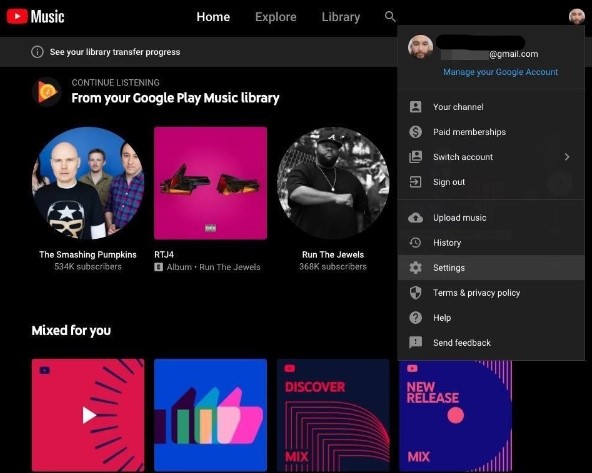
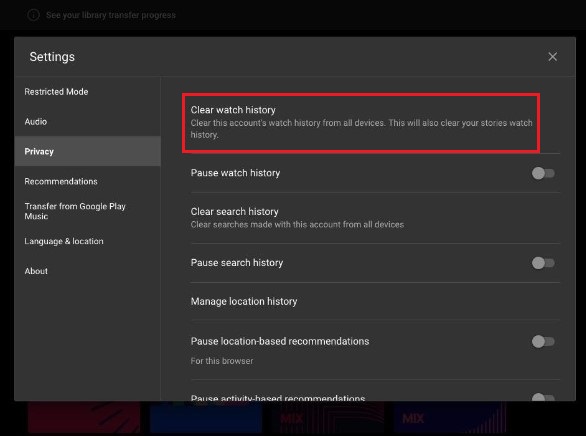
Aunque es una medida drástica, este paso reorganiza su Mix con contenido más reciente. Sin embargo, considere los posibles impactos en el historial de videos compartidos. Estos pasos ofrecen formas efectivas de renovar su Mix en YouTube Music.
Conclusión
Navegar por el mundo de YouTube Music no se trata solo de encontrar sus canciones favoritas; se trata de crear una lista de reproducción que refleje su gusto único. La búsqueda para refinar su Mix implica diversas estrategias, desde ajustar selecciones de artistas hasta migrar su biblioteca musical. Al agregar pistas, dar ‘me gusta’ a videos e incluso borrar el historial, los usuarios pueden moldear activamente su experiencia musical en la plataforma.
Recuerde, esto no se trata solo de resolver problemas técnicos; se trata de dar forma a un viaje musical que resuene con usted. Siga estos consejos para personalizar su Mix y mejorar su experiencia en YouTube Music.
¡Sus opiniones importan! Nos encantaría saber sobre su experiencia implementando estos consejos para refinar su Mix en YouTube Music. ¿Mejoraron estas estrategias su lista de reproducción? Comparta sus ideas y cualquier método adicional que haya descubierto para personalizar su experiencia musical. Sus comentarios nos ayudan a crear mejores guías para entusiastas de YouTube Music como usted.
Preguntas Frecuentes
¿Dónde puedo encontrar mi Mix en YouTube?
Encontrará la lista de reproducción YouTube Music Replay Mix en la sección “Mezclado para ti” en la pantalla de inicio de la aplicación y el sitio web de YouTube Music. Además, otras listas de reproducción como “Tus me gusta”, “New Release Mix”, “My Supermix” y “Discover Mix” se encuentran aquí.
¿Cuál es la razón de la desaparición de mi Mix en YouTube Music?
Google ha estado realizando pruebas A/B, lo que ha llevado a cambios en las listas de reproducción personalizadas. Uno de esos cambios es renombrar “Su Mix” a “My Supermix”.
Mi lista de reproducción no es visible en YouTube. ¿Qué puedo hacer?
Si su lista de reproducción no es visible, asegúrese de estar navegando a la sección correcta. Toque el ícono de la biblioteca y seleccione “Biblioteca” de la lista, luego acceda a “Listas de reproducción”. Borrar la caché de su aplicación también podría resolver este problema.
¿Cómo descargo una mezcla de YouTube?
Para descargar una lista de reproducción de YouTube, copie el enlace de la lista de reproducción y seleccione la opción Descargar Lista de Reproducción. Elija el formato, la calidad y la carpeta de salida, luego haga clic en Descargar.
¿Mis listas de reproducción de YouTube son visibles públicamente?
Como propietario de la lista de reproducción, tiene control sobre su visibilidad: pública, privada o no listada. Nota: Ciertas configuraciones pueden no estar disponibles en experiencias supervisadas en YouTube.
¿Es YouTube Music mejor que Spotify en términos de calidad de sonido?
Spotify generalmente ofrece mejor calidad de sonido en comparación con YouTube Music. En las versiones gratuitas, Spotify transmite a 160kbps (128kbps es el máximo para el reproductor web de YouTube Music).
¿Cómo creo una lista de reproducción en YouTube Music?
Para crear tu lista de reproducción, abre un video, haz clic en Guardar > Nueva lista de reproducción en el móvil o Guardar > Crear nueva lista de reproducción en el escritorio. Nombra tu lista, establece la privacidad y luego haz clic en Crear.
¿Cómo puedo descargar una lista de reproducción en YouTube Music?
Los miembros de YouTube Music Premium pueden descargar listas de reproducción para escuchar sin conexión. En la aplicación, navega a una lista de reproducción, toca Más (tres puntos) y selecciona Descargar.
¿Cómo habilito Mixtape sin conexión en YouTube Music?
Para los usuarios de iOS, Mixtape sin conexión descarga automáticamente contenido basado en tus preferencias musicales. Abre la aplicación YouTube Music en iOS, toca tu foto de perfil, ve a Descargas > Configuración y activa Descargar un mixtape sin conexión.




